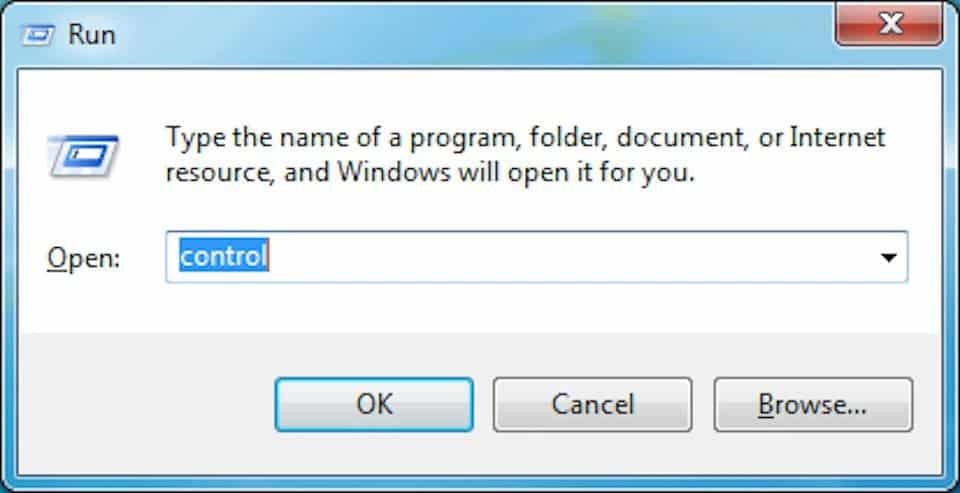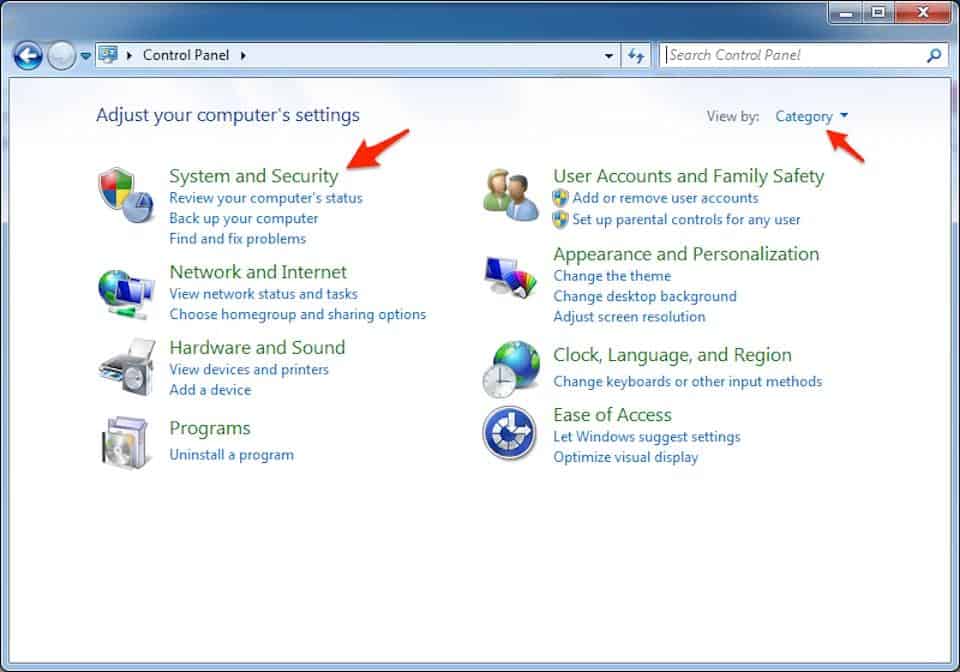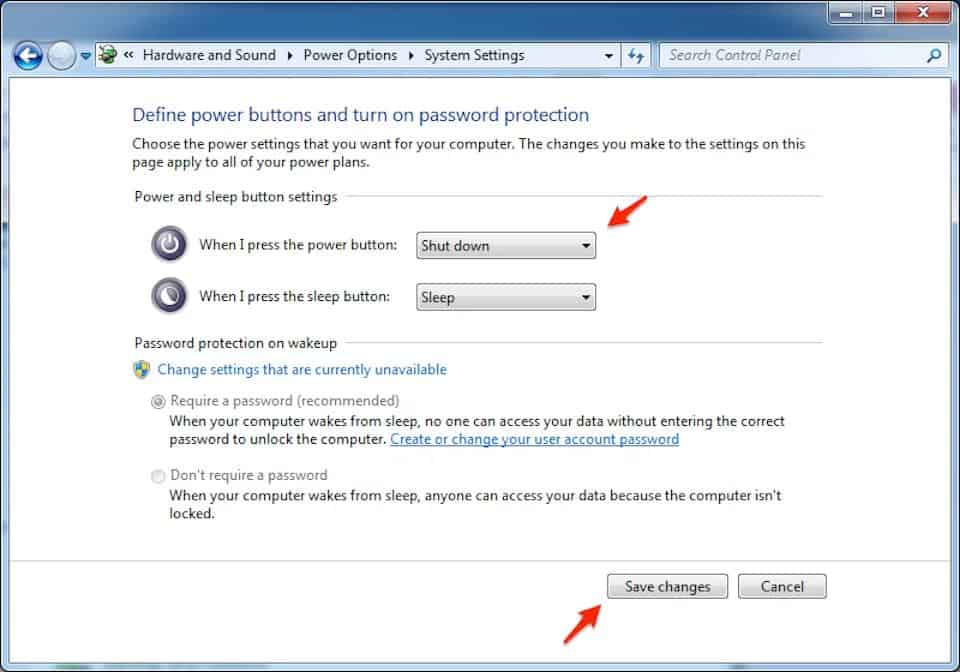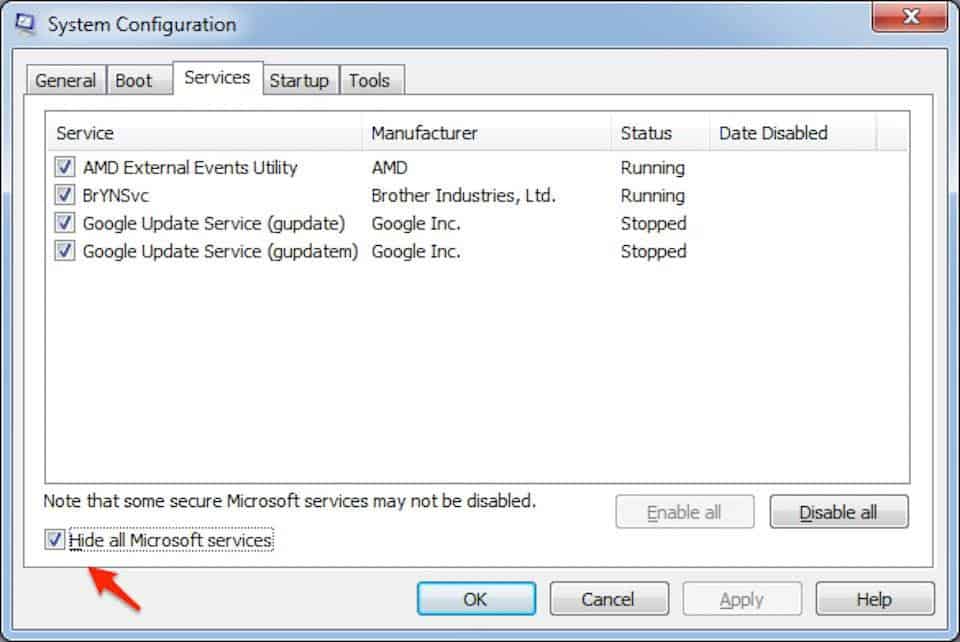Laptop của bạn không thể shutdown và bạn chưa biết phải xử lý thế nào? Đây cũng là vấn đề khá phổ biến đối với người dùng máy tính.
Vậy tình trạng này xuất phát từ đâu? Cách khắc phục như thế nào? Đáp án sẽ được Incare cung cấp trong bài viết này.
Nguyên Nhân Laptop Không Shutdown Được
Laptop không thể shutdown có thể do nhiều nguyên nhân, với mỗi nguyên nhân thì giải pháp cũng khác nhau. Bởi vậy cần nắm “bệnh” mới có thể tìm “thuốc” trị.

Một số nguyên nhân thường gặp là:
- Vẫn còn một số tiến trình, dịch vụ vẫn đang chạy ngầm không thể tắt hết.
- Xung đột các phần mềm trong laptop.
- Phần cứng có thể không tương thích với cấu hình máy trong quá trình nâng cấp hoặc cài đặt.
- Driver của laptop đang bị sự cố.
- Laptop bị virus xâm nhập, bị virus vô hiệu hóa chức năng.
- Laptop dùng hệ điều hành Windows 8.1 và Windows 10 có sẵn tính năng khởi động nhanh Fast Startup. Tính năng này thường gây lỗi không shutdown được.
Bài viết xem nhiều: Dấu Hiệu Nhận Biết Máy Tính Lỗi Nguồn và cách khắc phục đơn giản, nhanh chóng, hiệu quả nhất.
Khắc Phục Lỗi Laptop Không Thể Shutdown
1. Dùng tổ hợp phím
Nếu nút Shutdown trên hệ điều hành không có tác dụng, bạn có thể nhấn giữ thêm phím Shift khi chọn Shutdown trên máy. Với thao tác này laptop sẽ được tắt hoàn toàn, không còn các tiến trình hay dịch vụ chạy ngầm nữa.
2. Dùng lệnh tắt máy trong CMD
Trong CMD của laptop có chức năng hẹn giờ cho máy tự động tắt bằng câu lệnh. Để không mất thời gian chờ giờ hẹn, bạn chỉ cần đặt thời gian bằng 0 – máy sẽ tắt lập tức sau khi bạn nhập dòng lệnh.
Cách thực hiện: chọn nút Start trên laptop, gõ CMD để lệnh chạy dưới quyền Admin. Tiếp tục nhập lệnh “shutdown /s /f /t 0” rồi nhấn Enter để Shutdown máy.
3. Xử lý các phần mềm xung đột
Nếu là do nguyên nhân xung đột phần mềm, bạn cần biết được và loại bỏ những phần mềm xung đột khỏi laptop. Hãy xác định thời gian máy không thể shutdown có trùng với khoảng thời gian cài đặt thêm phần mềm nào không, nếu có thì cần xóa bỏ phần mềm.
4. Tắt tính năng khởi động nhanh Fast Startup
Để tắt tính năng khởi động nhanh Fast Startup, bạn cần thực hiện các thao tác sau:
- Gõ Windows + R, nhập “control” sau đó nhấn Enter.
- Ở cửa sổ Control Panel, chọn chế độ Category rồi chọn System and Security.
- Ở mục Power Options, nhấn vào Change what the power buttons do.
- Tìm mục When I press the power button rồi chọn Shut down => Turn on fast startup => Save Changes.
5. Tắt các tiến trình, dịch vụ chạy ngầm
Để tắt các tiến trình, dịch vụ chạy ngầm trên laptop, giúp laptop trở lại trạng thái ổn định lúc đầu thì bạn cần thực hiện các thao tác:
- Nhấn Windows + R, nhập “msconfig”, chọn Enter.
- Cửa sổ System Configuration hiện ra trên màn hình.
- Chọn tab Services, chọn Hide all Microsoft services.
- Chọn Disable ở tất cả các tiến trình không quan trọng rồi nhấn OK.
6. Diệt virus, malware
Để diệt virus, malware trên laptop – khắc phục tình trạng máy không thể shutdown, bạn cần cài đặt các ứng dụng diệt virus chuyên dụng. Một số ứng dụng diệt virus, malware tham khảo là: Kaspersky Internet Security, Bitdefender Antivirus, Avast Antivirus, Malwarebytes…
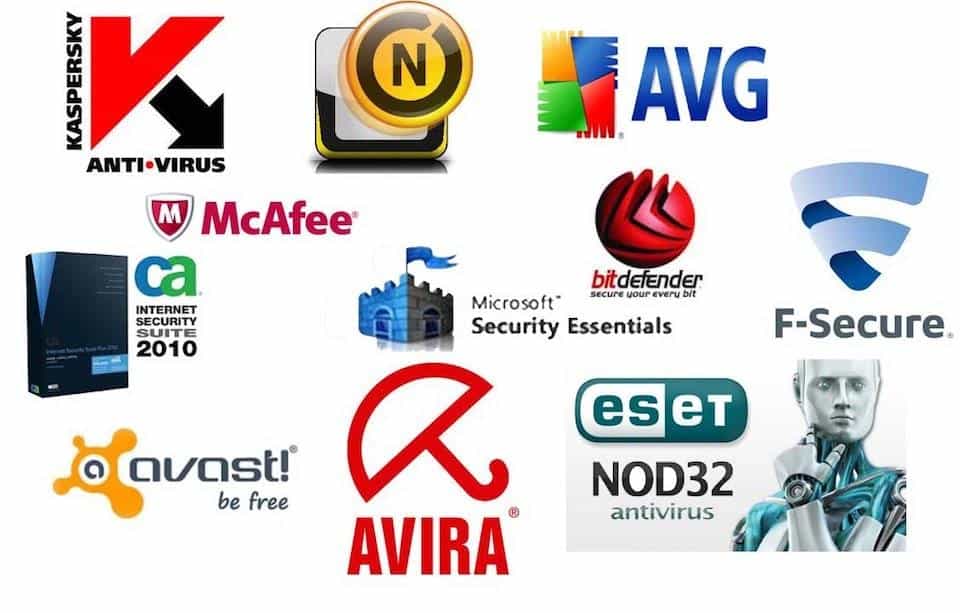
Bài viết liên quan: Tìm hiểu vai trò của phần mềm diệt virus đối với máy tính.
7. Cài Driver mới cho laptop
Như đã nói ở phần nguyên nhân, Driver không tương thích có thể làm laptop không shutdown được. Để khắc phục nguyên nhân này, bạn cần xem xét thời gian gần đây laptop có được cài đặt hay cập nhật Driver không?
- Nếu có: gỡ Driver mới rồi cài lại phiên bản cũ.
- Nếu không: backup lại Driver, sau đó cải thiện và nâng cấp Driver mới.
Bạn cũng có thể thử Disable Driver Intel(R) Management Engine Interface với các thao tác:
- Kích chuột phải vào This PC (Computer), nhấn Manage, nhấn Device Manager.
- Chọn System devices, nhấn chuột phải tại Intel(R) Management Engine Interface.
- Nhấn Disable rồi thử tắt máy xem có thành công không.
Trên đây là nguyên nhân và cách sửa lỗi laptop không thể shutdown. Incare mong rằng thông tin trên sẽ giúp bạn tự khắc phục vấn đề này một cách dễ dàng, nhanh chóng.
Và thực tế tình trạng laptop không shutdown được cũng có thể xuất phát từ nhiều vấn đề khác. Nếu không thể áp dụng những giải pháp trên, bạn nên đưa laptop đến các trung tâm sửa chữa uy tín để được các kỹ thuật viên hỗ trợ. Tại khu vực HCM, hãy đến với Incare khi có nhu cầu sửa chữa máy tính PC, laptop – đội ngũ kỹ thuật viên chuyên nghiệp, chu đáo của Incare cam kết giúp bạn khắc phục lỗi máy tính nhanh chóng, hiệu quả và tiết kiệm chi phí.
*** Ngoài ra, bạn có thể tham khảo thông tin liên quan khác như:
Quý khách có nhu cầu tư vấn và báo giá các linh kiện máy tính – laptop Incare, hãy liên hệ ngay hotline:0937 27 22 77 nhé!
 Dịch Vụ Chăm Sóc Máy Tính, Máy In Tận Nơi Hướng Đến Khách Hàng – Cam Kết Chất Lượng
Dịch Vụ Chăm Sóc Máy Tính, Máy In Tận Nơi Hướng Đến Khách Hàng – Cam Kết Chất Lượng